电脑特殊符号怎么打出来 电脑打特殊符号如何输入
更新时间:2022-12-22 14:37:20作者:run
有时用户在电脑上编辑一些文档的时候,需要输入一些特殊符号时,却都不知道键盘还怎么输入,今天小编就给大家带来电脑特殊符号怎么打出来,如果你刚好遇到这个问题,跟着小编一起来操作吧。
解决方法:
1、用鼠标右键点击输屈脾入法图标上的“小键盘”标志,如图。

2、在弹出的对话框中点击“特殊符号”。
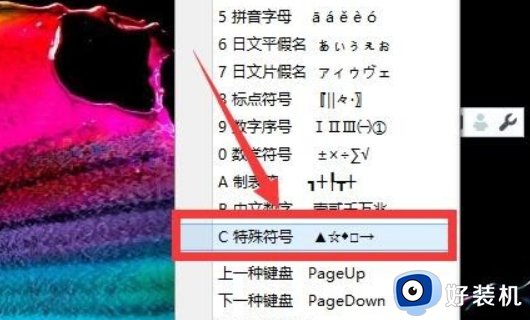
3、会出现了个小键盘,直接点击上面的键就可以打出特殊符号了。
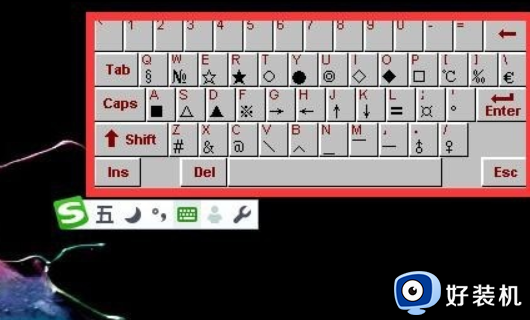
4、如果找不到想要的特殊符号,也可以鼠标右键点击输入法图标上的“设置”按钮,如图。
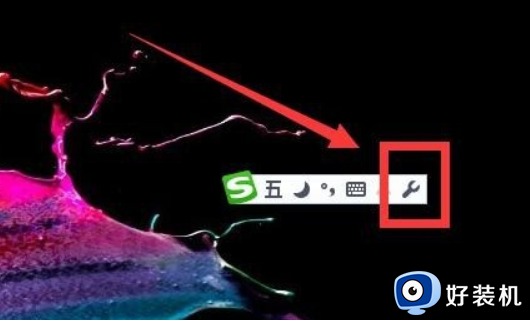
5、点击“符号表情”,再选择“符号大全”。
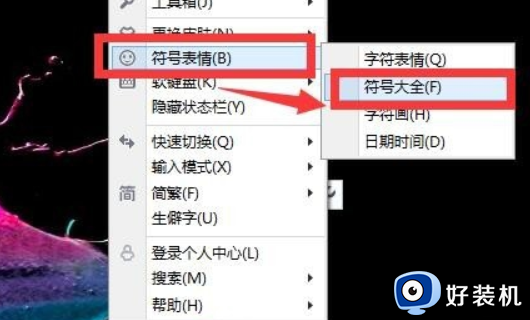
6、这里就有很多特殊符号可供选择了,可以搜索符号,也可以往下拖动右边的进度条,找更多的特殊符号。
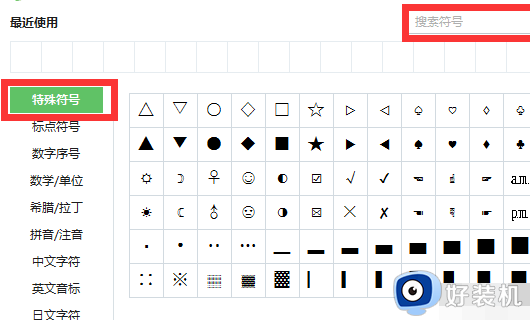
以上就是关于电脑打特殊符号输入操作方法的全部内容,如果有不了解的用户就可以按照小编的方法来进行操作了,相信是可以帮助到一些新用户的。
电脑特殊符号怎么打出来 电脑打特殊符号如何输入相关教程
- 特殊符号在电脑上怎么打 特殊符号电脑如何打出来
- windows特殊符号怎么打出来 windows打出特殊符号的方法
- 微软拼音怎么打出特殊符号 微信拼音打出特殊符号的步骤
- 笔记本怎么输入特殊符号 怎样在笔记本电脑上输入特殊符号
- wps电脑上符号怎么输入 wps电脑上符号输入方法
- 文档标点符号怎么打出来 word文档标点符号怎么输入
- 百分比符号怎么打 电脑键盘百分之%怎么打
- 圆圈一竖符号怎么打出来 圆圈一竖符号电脑怎么打出
- 勾选框怎么打出来 如何在方框中打√符号
- 间隔号在电脑上怎么打出来 间隔符号在电脑上如何输入
- 电脑无法播放mp4视频怎么办 电脑播放不了mp4格式视频如何解决
- 电脑文件如何彻底删除干净 电脑怎样彻底删除文件
- 电脑文件如何传到手机上面 怎么将电脑上的文件传到手机
- 电脑嗡嗡响声音很大怎么办 音箱电流声怎么消除嗡嗡声
- 电脑我的世界怎么下载?我的世界电脑版下载教程
- 电脑无法打开网页但是网络能用怎么回事 电脑有网但是打不开网页如何解决
电脑常见问题推荐
- 1 b660支持多少内存频率 b660主板支持内存频率多少
- 2 alt+tab不能直接切换怎么办 Alt+Tab不能正常切换窗口如何解决
- 3 vep格式用什么播放器 vep格式视频文件用什么软件打开
- 4 cad2022安装激活教程 cad2022如何安装并激活
- 5 电脑蓝屏无法正常启动怎么恢复?电脑蓝屏不能正常启动如何解决
- 6 nvidia geforce exerience出错怎么办 英伟达geforce experience错误代码如何解决
- 7 电脑为什么会自动安装一些垃圾软件 如何防止电脑自动安装流氓软件
- 8 creo3.0安装教程 creo3.0如何安装
- 9 cad左键选择不是矩形怎么办 CAD选择框不是矩形的解决方法
- 10 spooler服务自动关闭怎么办 Print Spooler服务总是自动停止如何处理
